PL2303的驱动安装测试教程及注意事项
舵机板供电接口说明注意如果USB...
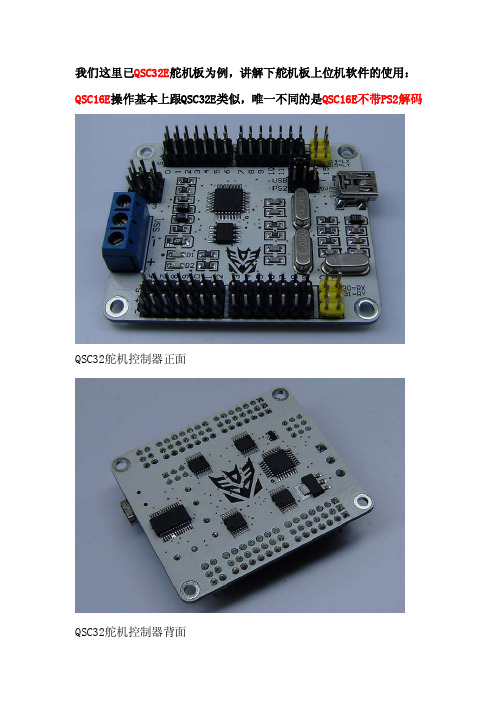
我们这里已QSC32E舵机板为例,讲解下舵机板上位机软件的使用:QSC16E操作基本上跟QSC32E类似,唯一不同的是QSC16E不带PS2解码QSC32舵机控制器正面QSC32舵机控制器背面QSC32E 舵机控制器说明图解QSC16E控制器QSC16E 舵机控制器说明图解1、安装驱动使用MINI-USB线连接上舵机板找到以下的驱动,这里可跳过安装然后打开QSC-32E(PL2303)驱动文件夹双击PL2303 Driver 来手动安装驱动程序如果是WIN7系统需要进行如下操作:鼠标右键单击此文件选择属性弹出如下窗口:然后选择兼容性窗口再这里的用兼容性模式运行这个程序打上勾再下拉窗口中选择WINXP,我这里使用的本身已经是WINXP系统所以无此选项使用者选择WINXP即可然后点击确定退出该窗口然后重新双击驱动软件便可在WIN7模式下用兼容模式安装WINXP的驱动程序2、安装 Framewoks2.0,如果已经安装了或者有高版本的NetFramewoks 文件可跳过安装,如果没有安装这个文件则打不开上位机软件,如果能直接打开上位机软件则可不安装此文件。
WIN7或以上操作系统可直接跳过安装。
3.上位机软件介绍说明左边为舵机图标操作窗口,打钩显示该舵机口、取消就关闭该舵机口右边为舵机图标位置保存窗口,舵机图标可自由拖拉,拖拉后保存位置舵机图标窗口,可自由拖拉如下人形的图标窗口,然后保存位置保存的位置一定要跟上位机软件QSC舵机控制器同一个目录下,以后才能从选择那里直接打开,保存到其他文件夹无效COM口选择端默认通讯速度为高速模式115200 特殊情况下使用低速模式9600动作组调试运行窗口,上面是调试窗口下面是运行窗口初始化:上位机软件初始化,表示从开始地址256号位置开始写动作,只是对软件操作,而不改变已经下载到主板上的动作擦除:对下载到主板上的动作组做清空操作运行动作组:运行已经下载到主板上的动作组停止:停止运行动作组脱机动作组:运行已经下载到主板上的动作组并且下次开机直接执行该动作组禁用:禁用脱机动作组功能舵机口指示条也随意拖动B表示舵机偏差(默认为0),即舵机的相对位置范围为-100----100P表示舵机位置(默认为中位1500)范围为500-2500而导入动作组中的是绝对位置P0=B+P舵机位置速度状态数据显示,#表示几号舵机 P表示舵机的位置 T表示舵机运行到该位置的时间串口发送接收区输入代码点击发送按键即可调试好的舵机偏差值B 跟动作文件P 的保存操作窗口B跟P需要独立保存打开使用也需要独立操作不能用P的打开窗口打开B保存好的文件。
pl2303驱动安装失败怎么办(win10-wi7-win8pl2303驱动安装)

pl2303 驱动安装失败怎么办(win10/wi7/win8pl2303
驱动安装)
WIN10 下如何解决PL2303 驱动不可用
PL2303 是一款用途很广的USB 转串口芯片,很多设备和开发板、学习板都是使用这款芯片。
WIN10 到来以后大家一定迫不及待的升级WIN10,可是升级WIN10 以后发现本来正常的PL2303 却不能用了,报设备无法正常工作,本经验就是告诉大家如何轻松解决这个问题。
打开“此电脑”的属性窗口,有两种方法。
方法一:在“此电脑”右键菜单选择属性。
方法二:依次打开控制面板--》系统和安全--》系统
打开设备管理器,可以看到PL2303 对应的驱动上有一个感叹号
右键单击有感叹号的设备,选择“更新驱动程序软件”。
pl2303hxa 2008

pl2303hxa 2008PL2303HXA 2008 是一款串口转USB芯片,常被用于计算机和外部设备之间的串口通信。
本文将详细介绍PL2303HXA 2008芯片的特点、应用领域、使用方法和技术细节。
一、PL2303HXA 2008芯片的特点PL2303HXA 2008芯片是由台湾新利科技(Prolific)公司生产的,主要用于实现计算机和外部设备之间的串口通信。
该芯片具有以下特点:1.支持高速传输:PL2303HXA 2008芯片支持高达1 Mbps的波特率,可以满足一些对实时性要求较高的应用需求。
2.支持多种操作系统:PL2303HXA 2008芯片支持Windows、Mac和Linux等多种操作系统,提供了广泛的兼容性。
3.内置电源管理功能:该芯片内置了电源管理功能,能够根据外部设备的需求灵活调整电源供应模式,节省电能,提高效率。
4.低功耗设计:PL2303HXA 2008芯片采用了低功耗设计,使得它在工作时可以节省更多的电能,并且能够在使用周期较长的应用环境中稳定运行。
5.支持多种串口规范:该芯片支持RS-232、RS-485和RS-422等多种串口规范,可以满足不同场景下的串口通信需求。
二、PL2303HXA 2008芯片的应用领域由于PL2303HXA 2008芯片具有众多的特点和优势,因此在多个领域都得到了广泛的应用。
以下是几个常见的应用领域:1.工业自动化:PL2303HXA 2008芯片可以与各种传感器、控制器和执行器等工业设备进行串口通信,从而实现工业自动化控制和数据采集。
2.医疗设备:该芯片可以与医疗设备(如心电图仪和血压计)进行串口通信,实时监测患者的生理参数,并将数据传输给计算机或其他设备进行分析和处理。
3.智能家居:PL2303HXA 2008芯片可以与智能家居设备(如智能插座和智能灯泡)进行串口通信,实现对家居设备的控制和监测。
4.车载设备:该芯片可以与车载设备(如车载导航和车载音响)进行串口通信,实现与车辆信息系统的连接和数据传输。
PL2303驱动安装说明

PL2303 驱动安装说明 (win8 操作系统)
第一步:设置控制面板 -设备和打印机 -你电脑名字的一个图标,点击右键 -设备安装设置 - 选择否,从不安装。
然后确定。
第二步:打开如下图文件夹位置,点击PL2303_Prolific_DriverInstaller_v110文件安装驱动第三步:在下图出现的提示窗口中点下一步按钮
第四步:稍等片刻即可完成安装,在安装好后先不要急着插上USB 转串口线,按电脑提示点完成重启电脑。
第五步:重启电脑后即可插上USB 转串口线,电脑自动查找安装文件,等提示设备安装好可以使用就 OK 了,跳到第六步。
如果未能正常安装,请进入设备管理器,如下图:在端口
里面会有一个叹号设备,点击右键菜单中的更新驱动程序。
第六步:选择手动检查并安装驱动程序,再浏览选择驱动程序的正确路径,点下一步即可完成安装。
第七步:最后一步,进入设备管理器找到端口项,把前面的+号点开如下图:
图中显示的USB 转串口线的端口号为COM7 ,此端口号是作者电脑系统自动分配的,不是每台电脑都一样,如果端口号大于7 的将其改为7 一下,并记住端口。
在使用到此串口线的软件中,务必按此端口号来选择,如STC-ISP 下载软件、串口调试软
件等。
win10成功安装PL2303

Win10系统在安装各种串口驱动都出现黄色的感叹号时,先把所有的PL2303的驱动卸载,然后重新安装这个驱动,
打开改驱动是里面是这样的
安装好这个驱动之后发现还是有黄色的感叹号,不要急,单击选中该COM口,然后右击,
选择属性,
然后选择“更新驱动程序”,选择“浏览计算机以查找驱动程序软件”,然后选择“从计算机的设备驱动程序列表中选取”
这时你会发现有好多驱动,随便选择一个更新,当你选择一个驱动程序更新之后,就会发现黄色的感叹号没有了,
这些驱动都是之前联网的时候更新的驱动,
在你安装完PL2303之后选择更新,当你选择“自动搜索更新的驱动程序软件”之后就会自动帮你更新驱动,所以在上一步就会有好多,我是因为在之前安装了好多次都没成功,然后就不停的更新,所以就会有这么多的驱动程序,。
PL2303芯片使用总结
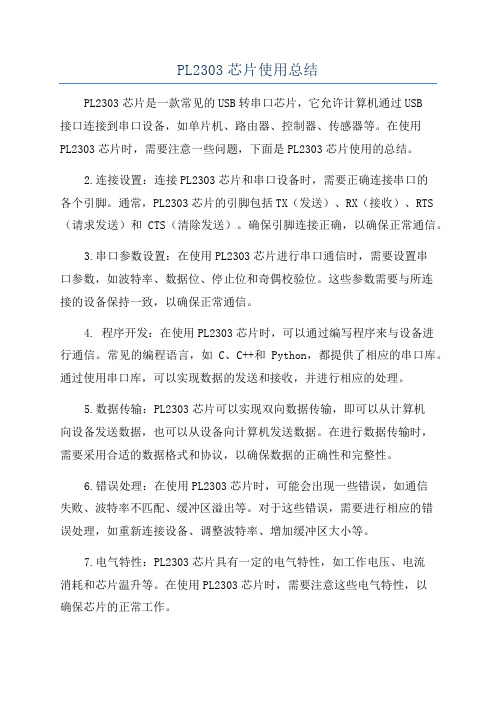
PL2303芯片使用总结PL2303芯片是一款常见的USB转串口芯片,它允许计算机通过USB接口连接到串口设备,如单片机、路由器、控制器、传感器等。
在使用PL2303芯片时,需要注意一些问题,下面是PL2303芯片使用的总结。
2.连接设置:连接PL2303芯片和串口设备时,需要正确连接串口的各个引脚。
通常,PL2303芯片的引脚包括TX(发送)、RX(接收)、RTS (请求发送)和CTS(清除发送)。
确保引脚连接正确,以确保正常通信。
3.串口参数设置:在使用PL2303芯片进行串口通信时,需要设置串口参数,如波特率、数据位、停止位和奇偶校验位。
这些参数需要与所连接的设备保持一致,以确保正常通信。
4. 程序开发:在使用PL2303芯片时,可以通过编写程序来与设备进行通信。
常见的编程语言,如C、C++和Python,都提供了相应的串口库。
通过使用串口库,可以实现数据的发送和接收,并进行相应的处理。
5.数据传输:PL2303芯片可以实现双向数据传输,即可以从计算机向设备发送数据,也可以从设备向计算机发送数据。
在进行数据传输时,需要采用合适的数据格式和协议,以确保数据的正确性和完整性。
6.错误处理:在使用PL2303芯片时,可能会出现一些错误,如通信失败、波特率不匹配、缓冲区溢出等。
对于这些错误,需要进行相应的错误处理,如重新连接设备、调整波特率、增加缓冲区大小等。
7.电气特性:PL2303芯片具有一定的电气特性,如工作电压、电流消耗和芯片温升等。
在使用PL2303芯片时,需要注意这些电气特性,以确保芯片的正常工作。
总之,PL2303芯片是一款功能强大的USB转串口芯片,通过它,可以方便地实现计算机与串口设备的通信。
在使用PL2303芯片时,需要注意驱动安装、连接设置、串口参数设置、程序开发、数据传输、错误处理、电气特性和常见问题等方面的问题,以确保芯片的正常工作。
新福克斯刷隐藏功能简明教程
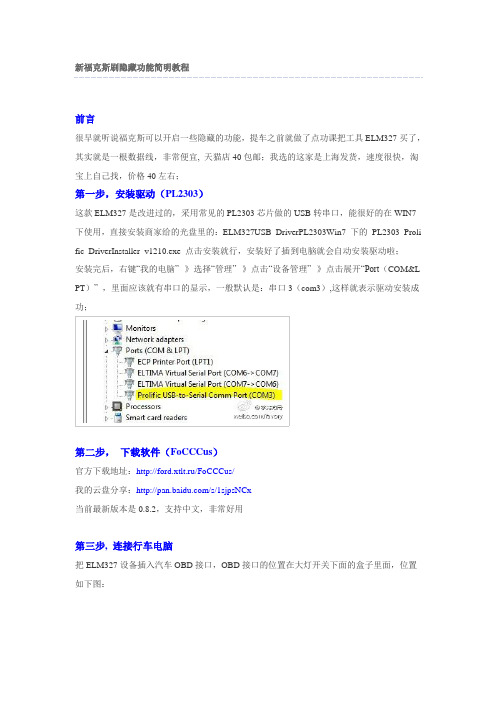
新福克斯刷隐藏功能简明教程前言很早就听说福克斯可以开启一些隐藏的功能,提车之前就做了点功课把工具ELM327买了,其实就是一根数据线,非常便宜, 天猫店40包邮;我选的这家是上海发货,速度很快,淘宝上自己找,价格40左右;第一步,安装驱动(PL2303)这款ELM327是改进过的,采用常见的PL2303芯片做的USB转串口,能很好的在WIN7下使用,直接安装商家给的光盘里的:ELM327USB DriverPL2303Win7 下的PL2303_Proli fic_DriverInstaller_v1210.exe 点击安装就行,安装好了插到电脑就会自动安装驱动啦;安装完后,右键“我的电脑”--》选择“管理”--》点击“设备管理”--》点击展开“Port(COM&L PT)” ,里面应该就有串口的显示,一般默认是:串口3(com3),这样就表示驱动安装成功;第二步,下载软件(FoCCCus)官方下载地址:http://ford.xtlt.ru/FoCCCus/我的云盘分享:/s/1sjpsNCx当前最新版本是0.8.2,支持中文,非常好用第三步, 连接行车电脑把ELM327设备插入汽车OBD接口,OBD接口的位置在大灯开关下面的盒子里面,位置如下图:插到行车电脑接口上;第四步,开始刷隐藏功能以下操作,请把车钥匙插入钥匙孔即可,处于关闭状态;无钥匙启动的车型,请把遥控钥匙放车里解压下载的修改参数软件,点击“FoCCCus.exe”,启动刷车软件:串口号每个电脑可能都不同,但一般是默认串口3的,需要在第一步时记下你的串口号;警告:点击Open前必须把AUTO和ATWS或者MAXIMIZEspeed勾选全部去掉。
进入主界面如下:一. 点击“Read from BCM”,从车子里把当前的设置读出来;二. 点击“Save to file”,把出厂设置保存到文件,名称自己修改一下,防止改乱了;三. 根据需求,逐项修改参数;注意你的车型,修改时可以在后面的下拉框选择,如果选择里没有,就直接在那个小框框里直接把原有数值改了,小心可别输入错误的非法字符哟;#23位,开通定速巡航,右边选择框中选CRUIS CONTROL (需加硬件,我没开这项功能)#32位,自动落锁,选择AUTOMATIC LOCKING#184位,遥控天窗,1.6低配车型无法实现四门车窗一键升降,只能实现天窗自动开关。
PL2303HXA自2012已停产,请联系供货商
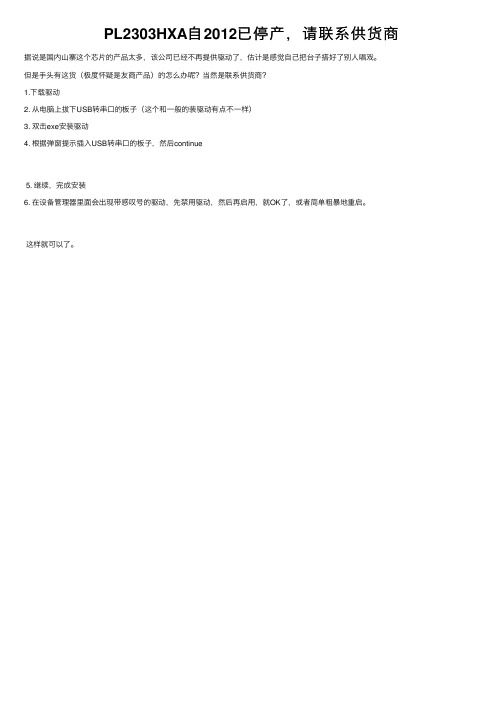
这样就可以了。
据说是国内山寨这个芯片的产品太多该公司已经不PL2303HXA自 2012已停产,请联系供货商
据说是国内山寨这个芯片的产品太多,该公司已经不再提供驱动了,估计是感觉自己把台子搭好了别人唱戏。 但是手头有这货(极度怀疑是友商产品)的怎么办呢?当然是联系供货商? 1.下载驱动 2. 从电脑上拔下USB转串口的板子(这个和一般的装驱动有点不一样) 3. 双击exe安装驱动 4. 根据弹窗提示插入USB转串口的板子,然后continue
如何在Linux 下安装PL-2303 USB driver
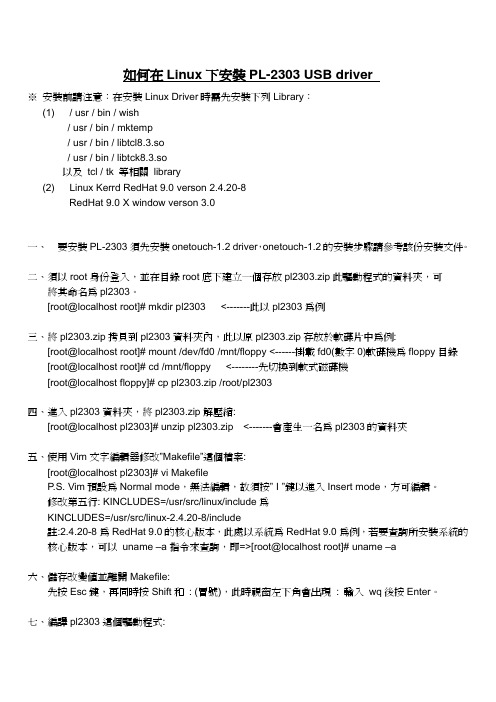
如何在Linux下安裝PL-2303 USB driver※ 安裝前請注意:在安裝Linux Driver時需先安裝下列Library:(1) / usr / bin / wish/ usr / bin / mktemp/ usr / bin / libtcl8.3.so/ usr / bin / libtck8.3.so以及tcl / tk 等相關 library(2) Linux Kerrd RedHat 9.0 verson 2.4.20-8RedHat 9.0 X window verson 3.0一、 要安裝PL-2303須先安裝onetouch-1.2 driver,onetouch-1.2的安裝步驟請參考該份安裝文件。
二、須以root身份登入,並在目錄root底下建立一個存放pl2303.zip此驅動程式的資料夾,可將其命名為pl2303。
[root@localhost root]# mkdir pl2303 <-------此以pl2303為例三、將pl2303.zip拷貝到pl2303資料夾內,此以原pl2303.zip存放於軟碟片中為例:[root@localhost root]# mount /dev/fd0 /mnt/floppy <------掛載fd0(數字0)軟碟機為floppy目錄[root@localhost root]# cd /mnt/floppy <--------先切換到軟式磁碟機[root@localhost floppy]# cp pl2303.zip /root/pl2303四、進入pl2303資料夾,將pl2303.zip解壓縮:[root@localhost pl2303]# unzip pl2303.zip <-------會產生一名為pl2303的資料夾五、使用Vim文字編輯器修改”Makefile”這個檔案:[root@localhost pl2303]# vi MakefileP.S. Vim預設為Normal mode,無法編輯,故須按” I ”鍵以進入Insert mode,方可編輯。
Win10平台下PL2303 USB转串口线驱动安装步骤

一、升级Win10后,PL2303 USB转串口线不能正常工作,查看设备管理器,显示如下:
图1 升级后串口不能正常工作,单击右键显示如下,代码10.
图2 设备无法启动代码
二、正确的驱动程序安装步骤
选择驱动程序。
经过测试选择2009.11.19发行,版本3.3.10.140的驱动程序能够在Win10下正常工作。
步骤1 安装驱动程序
步骤2 在计算机管理页面,单击右键选择“更新驱动程序软件”
步骤3 选择“浏览计算机以查找驱动程序软件”
步骤4 选择“从计算机的驱动程序列表中选取”
步骤5 选择“Prolific ... 版本3.3.10.140【2009/11/19】”,点击“下一步”
提示重新启动,测试工作正常。
PL2303 USB UART Board (type A)&(mini)测试文档

测试须知
●计算机要求:需要安装好PL2303的驱动(咨询工程师)。
●要掌握的专业知识:了解SSCOM32串口助手的使用(咨询工程师)。
测试步骤
✧将PL2303 USB UART Board (mini)的VCCIO跳线帽跳到5V那边,并通过USB(mini)线和电脑连接。
✧打开SSCOM32,在【串口号】中选择应用的COM口。
✧在【定时发送】前打上小勾,并在【字符串输入框】中输入y。
✧点击【打开串口】,用跳线帽短接RXD和TXD,如果可以接收框中接收到y,并且可以看到RXD TXD处的LED
闪烁。
✧将VCCIO短接跳线跳到3.3V,出现同上现象,则测试通过。
✧点击【关闭串口】,拔下USB(mini)线。
出厂状态
●检测跳线帽是否正确。
前辈吐槽
●可以测好了,再统一贴QC啊,我是神啊!
●请确认跳到3.3V,不要马大哈,这个有出现过疏忽。
相关知识计划放到另一个文档
●如果断开模块与电脑的连接,没点击【关闭串口】,SSCOM32可能会挂掉,要到任务管理器,才可以把它关掉。
●把模块连接到电脑后,可在计算机管理->设备管理器->端口(COM和LPT)中查看到相应的COM口。
●SSCOM图示:。
安装说明书(安装必读)

安装说明书
1:在安装之前不要把USB的线插入电脑
2、点击安装程序“PL-2303 Driver Installer.exe”进行安装(如果在之前安装过其它的USB线的驱动要先卸载再安装),整个安装非常简单大概只需要一两分钟
3:双击上面图标后等一会,待稳定后出现
4:点击下一步后出现(根据电脑速度可能等待时间有长短,但不是没有反映不要盲目乱动鼠标)
5:到这里你的驱动就基本上安装完了
6: 安装完成后,插上USB接口,电脑提示检查到新硬件,
然后提示新硬件已可正常使用
注意事项:驱动安装完成后,插上USB接口,电脑提示检
查到新硬件,然后提示遇到问题不能正常使用,此时拔下USB线卸载安装的驱动程序,重新启动计算机(一定要重新启动),再次安装就可以了
7:确定安装成功可以根据以下方法来看如何查看是否安装正确,端口是多少用鼠标右键点我的电脑,选择属性后出现
双击硬件后出现
双击设备管理器后出现
再双击端口后出现
如果在端口的下拉菜单中有Prolific usb-to-serial comm. port (COM3)项的话就说明驱动程序已经安装成功,但是要注意的是,
不同的电脑给USB分配的端口可能会不一样的。
这就需要在和全站仪传输数据的时间要查看后再在传输软件里面去选择传输端口,否则也是传输不了数据。
在这里端口是3。
PL2303HX USB转TTL

红+5V黑GND绿TXD白RXD义特别说明:(一)本连接只是卖小板,一个工具。
我们对于使用方法并不熟悉,所以无法提供操作的指导。
因市面上型号繁多,而每个人的动手能力又相差甚远,所以我们不保你能成功。
更不要因为自己没有成功而给我们中评或差评,那我们就比窦娥还怨了!(二)我们发出去的每一个都是经过测试的,这里提醒买家请不要拿到后就直接进行操作,以免不成会认为是有问题。
首先做一个简单地测试,方法很简单:如果你把线插在电脑上,电脑提示“找到新硬件....”,用万用表黑笔接(GND),红笔分别去接(RX)和(TX)都能测到电压,则说明小板一定是好的。
这里特别说明,如果把(GND)接到设备的有电压的针脚上,加电必定烧毁,所以用户接线前一定要准确的测出设备的针脚,以免造成不必要的损失!有的买家不小心烧了芯片或者不会操作或者机器本身不支持升级,就说是我们的小板有问题等等,请这样的买家绕道,谢谢。
此类情况不给予退货或者退款的行为,也不接收中评和差评。
注意:在设置3.3V和5.0V输出时(这个是给单片机供电的,升级机是用不着的)请把小板从电脑上拔出,在设置跳线冒,不要带电操作,以免损坏设备。
针脚接法及说明:连接前请一定找的针脚定义,尤其是GND一定不能接在有电压的针脚上,而且RX和TX 端也不要接在VCC针上了,(实际测量过有些VCC针脚电压高达14V。
)接错必烧转接线芯片,一定请注意,不要拿自己的小板做实验,否则烧坏我们不负任何责任的。
一定要找好针脚定义在接。
连接方法:再说一遍刷机只需要3根线,一般只用到RX TX GND三个信号线,VCC不用接。
上面是4、5针的朋友,不用接VCC和BT针。
使用时请把RXD与目标板TX相接,TXD与目标板RX相接,GND接GND,如果不行,对调一下RX与TX。
连接方式:RX对TX;TX对RX;地对地(GND对GND)USB转串口小板功能:1 简单的串口通信.2 路由器或者ADSL固件升级.3 GPS串口通信.4 硬盘固件升级。
PL2303 USB to TTL小板使用说明书

D-SUN USB TO TTL/STC-ISP
安装与使用说明书
一. 产品介绍
自主开发的 D-SUN USB TO TTL/STC-ISP 在线编程器使用 USB 接口,为笔记本电脑用 户解决没有串口而不方便编程 STC 系列单片机的问题,本下载器低价格、高性能,是工厂、 学校、个人等开发 STC 系列单片机的首选优秀工具。
2) 您的目标板的单片机型号应与软件设置的型号一致,以及必须保证你的目标板能够 正常工作,例如供电合理及晶振电路、复位电路正常等。
3 烧录程序
1) 软件设置好及硬件连接好后,即可进行编程烧录,STC 下载有严格的步序要求,请 按如下顺序下载程序:
1. 下载前,请将软件及硬件都设置好与连接好,并且您的目标板不需要供电,即为
1 烧录软件设置 .................................................................................................................. 3 1) 选择单片机型号: ................................................................................................. 3 2) 加载需要烧录的文件,应为 hex 或 bin 格式:.............................................. 3 3) 设置串口号及波特率:....................................................................................... 3 4) 以上软件设置基本完成,其它高级设置请自行摸索或查阅相关资料。 ....... 3
步奏

1.先安装驱动“PL2303 V1.5.0”
2.将板子与电脑链接:转串口的5V脚连单片机的40脚Vcc,GND接20脚Vss,串口的RXD接单片机的11脚TXD,串口的TXD接单片机的10脚RXD。
3.打开“4 STC单片机烧写软件”-
4.选择单片机型号
4.打开要写入的.HEX文件
5.选择COM口(右击然后选择“管理”-设备管理器-查看COM口
;然后选择对应的COM口)
然后将最低波特率调至最低
6.先把板子上的5V管脚拔掉,然后单击“下载”按钮。
待下载软件出现上电提示,再将5V管脚插上,此时转串口的指示灯蓝灯闪烁。
(如果蓝灯不闪烁且软件仍处于上电提示状态,停止并调节最低波特率调高一个层次,再重新下载)
出现下面的指示表明程序下载成功。
微机原理与接口技术实验指导书2014.3.10

《微机原理与接口技术》实验指导书电气与自动化工程学院常熟理工学院二零一四年三月单片机实验设备开发环境的建立和开发软件使用介绍一、PL2303 USB转串口驱动程序的安装单片机电路下载方式采用PL2303硬件驱动方式,需要安装PL2303驱动软件,安装步骤如下:1、打开“PL2303_Prolific_DriverInstaller_v110.exe”文件,双击安装,安装界面如图1-1所示:图1-1 PL2303驱动安装界面2、点击“下一步”,系统自动设置路径安装驱动图1-2 PL2303驱动安装完成界面3、点击“完成”,即完成了PL2303驱动的安装。
4、安装不成功的解决办法如果发现设备管理器中的串口驱动是感叹号或者是问号,则表示没有安装成功或者没有安装,如图1-3所示,右键点击更新驱动程序,如图1-4,按照提示完成驱动程序的更新,更新过程如图1-5、图1-6和图1-7所示。
图1-3 PL2303安装不成功图1-4 更新驱动程序软件图1-5 浏览查找驱动程序软件图1-6 浏览PL203驱动文件夹目录图1-7 安装完成5、查看设备管理器中USB串口驱动,成功检测到串口号,驱动安装成功,如图1-8所示。
图1-8 安装成功效果图二、KEIL C 软件的安装与使用该单片机实验设备使用的软件开发环境为KEIL 3 ,则需安装三个软件:Keil uVision3.exe(keil 3开发环境)、Keil_lic_v2.exe(keil3破解注册机)和cckeilvxx.exe(keil 3汉字补丁)三个软件。
具体安装步骤如下:1、开发环境Keil uVision3的安装。
(1)双击Keil uVision3.exe软件,弹出如图2-1所示的提示框,点击Next进行下一步安装;图2-1 Keil3安装步骤一(2)同意协议,打上勾,点击Next,如图2-2所示;图2-2 Keil3安装步骤二(3)设置软件路径,可使用默认安装路径,设置完路径以后,点击Next,如图2-3所示;图2-3 Keil3安装步骤三(4)完善注册信息,此处需要对E-mail进行填写,否则无法进行下一步的安装,填写信息结束后,点击Next,如图2-4所示;图2-4 Keil3安装步骤四(5)开始安装,等待安装结束,如图2-5所示;图2-5 Keil3安装步骤五(6)安装结束,去掉第一个选项的勾,点击Finish,完成软件的安装,如图2-6所示。
舵机板说明书

32路舵机控制器的使用说明正面图:背面图:接口说明:1、安装驱动使用MINI-USB线连接上舵机板找到以下的驱动,这里可跳过安装然后打开QSC-32E(PL2303)驱动文件夹双击PL2303 Driver 来手动安装驱动程序如果是WIN7系统需要进行如下操作:鼠标右键单击此文件选择属性弹出如下窗口:然后选择兼容性窗口再这里的用兼容性模式运行这个程序打上勾再下拉窗口中选择WINXP,我这里使用的本身已经是WINXP系统所以无此选项使用者选择WINXP即可然后点击确定退出该窗口然后重新双击驱动软件便可在WIN7模式下用兼容模式安装WINXP的驱动程序2、安装 Framewoks2.0,如果已经安装了或者有高版本的NetFramewoks 文件可跳过安装,如果没有安装这个文件则打不开上位机软件,如果能直接打开上位机软件则可不安装此文件。
WIN7或以上操作系统可直接跳过安装。
3.上位机软件说明左边为舵机图标操作窗口,打钩显示该舵机口、取消就关闭该舵机口右边为舵机图标位置保存窗口,舵机图标可自由拖拉,拖拉后保存位置舵机图标窗口,可自由拖拉如下人形的图标窗口,然后保存位置保存的位置一定要跟上位机软件QSC舵机控制器同一个目录下,以后才能从选择那里直接打开,保存到其他文件夹无效COM口选择端默认通讯速度为高速模式115200 特殊情况下使用低速模式9600动作组调试运行窗口,上面是调试窗口下面是运行窗口初始化:上位机软件初始化,表示从开始地址256号位置开始写动作,只是对软件操作,而不改变已经下载到主板上的动作擦除:对下载到主板上的动作组做清空操作运行动作组:运行已经下载到主板上的动作组停止:停止运行动作组脱机动作组:运行已经下载到主板上的动作组并且下次开机直接执行该动作组禁用:禁用脱机动作组功能舵机口指示条也随意拖动B表示舵机偏差(默认为0),即舵机的相对位置范围为-100----100P表示舵机位置(默认为中位1500)范围为500-2500而导入动作组中的是绝对位置P0=B+P在上图中:#表示几号舵机;P表示舵机的位置;T表示舵机运行到该位置的时间串口发送接收区输入代码点击发送按键即可调试好的舵机偏差值B 跟动作文件P 的保存操作窗口B跟P需要独立保存打开使用也需要独立操作不能用P的打开窗口打开B保存好的文件。
- 1、下载文档前请自行甄别文档内容的完整性,平台不提供额外的编辑、内容补充、找答案等附加服务。
- 2、"仅部分预览"的文档,不可在线预览部分如存在完整性等问题,可反馈申请退款(可完整预览的文档不适用该条件!)。
- 3、如文档侵犯您的权益,请联系客服反馈,我们会尽快为您处理(人工客服工作时间:9:00-18:30)。
选择你的系统
Windows 7系统驱动(如果出现死机蓝屏也可以换此驱动)驱动安装成功了
记住是COM多少
OK可以了!
12
3
5:打开【串口调试助手】
发送任意内容,看是否接收到相同内容,就可以判断模块的好坏。
发送区
接收区
请买家收到板后不要盲目的接到接收机上去,先了解清楚再做实验:
1、你的机器的型号跟你的机器的型号是否支持可读可写;
2、跟你的机器配套的软件;
3、熟悉模块的使用。
使用前请仔细阅读模块使用手册,因买家误操作(线序接错/机器不支持升级)导致烧坏模块,所产生的后果由买方承担!
升级卫星接收机的朋友请仔细阅读:
需要您有一定的电子基础,至少认识RXD TXD GND VDD这些标识。
网络查询了解到,所以有卫星升级接口有4种:
1、RXD TXD GND ;
2、DCD RXD TXD DTR GND ;
3、RXD TXD GND VCC;
4、老式台式机机箱后面可以看到的9针接口。
但是在实际升级时只需要3跟就可以了(RXD TXD GND)。
RXD接收数据;TXD发送数据;GND接地。
